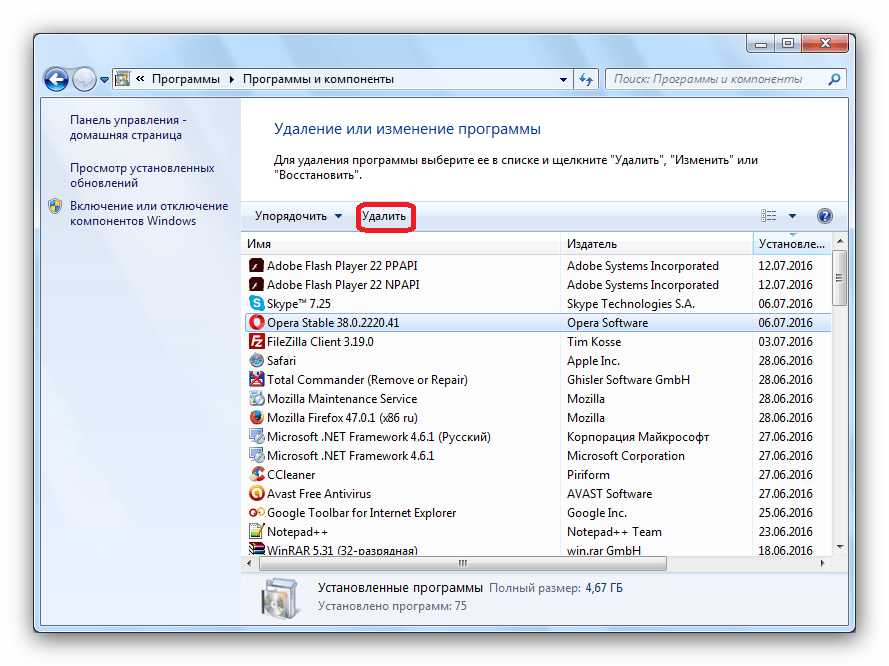даже если она не удаляется
Здравствуйте, дорогие читатели моего блога. Сегодня я затрону тему, которая одно время доставляла мне массу неудобств. А недавно мой друг звонит и говорит, мол, не могу удалить оперу, остаются какие-то файлы в разных папках. Поверьте мне, даже если вы толковый программист, такие вот «фокусы» отнимают драгоценное время.
Кстати, бывает так, что во время установки программы, устанавливаются какие-то примочки, типа ненужного браузера. Говорить о том, что во время работы нужно следить, куда вы нажимаете, не стоит. Знаете, почему?
Я сам иногда в спешке нажимаю кнопочку «далее», а потом понимаю, что назад дороги нет. Я расскажу, как полностью удалить оперу с компьютера. Это поможет вам при удалении многих компонентов, потому что алгоритм в принципе, один и тот же. Советую запастись терпением и не опускать руки, всё поправимо.
Хотя Опера считается одним из самых популярных браузеров, есть те, кому он не нравится. Причин может быть много, банально может просто не нравится интерфейс. Иногда виндовс сбоит, и для стабильной дальнейшей работы, оперу необходимо переустановить. Рассмотрим, как удалить этот браузер с вашего компьютера.
Иногда виндовс сбоит, и для стабильной дальнейшей работы, оперу необходимо переустановить. Рассмотрим, как удалить этот браузер с вашего компьютера.
Инструменты для работы
Самый элементарный способ, который поможет удалить оперу – это встроенные инструменты Windows 7. Чтобы ими воспользоваться, идём в меню «Пуск», выбираем панель управления.
В этом окне нажимаем «Удаление программ и компонентов»
В открывшемся списке ищем браузер Опера. Затем кликаем по названию и нажимаем «Удалить».
Должен запуститься встроенный деинсталлятор. Если вы хотите удалить все компоненты, включая пароли, то смело жмите «удалить пользовательские данные Opera». Галочку поставили, нажимаем кнопку «удалить».
Если с паролями у вас возникают трудности, сложно придумать, или вы их частенько забываете, рекомендую вот такую интересную вещь: www.roboform.com — программа для хранения и придумывания паролей. Это хорошая альтернатива классическим блокнотам и бумажкам, которые можно потерять или случайно выбросить.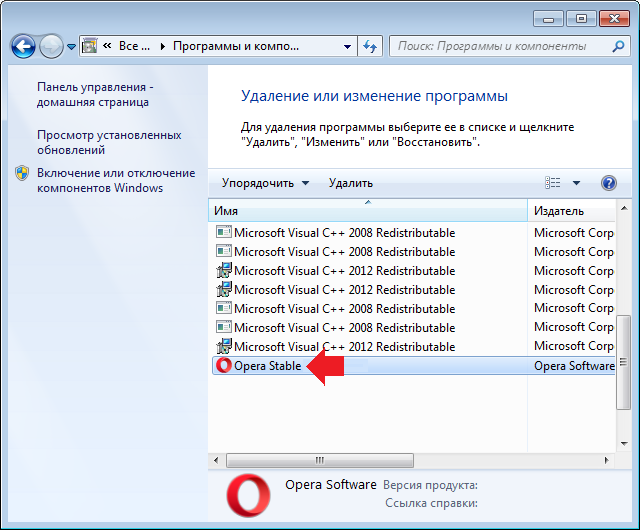
Процесс пошёл, ждём окончания, браузер будет удалён.
Но иногда все эти манипуляции не помогают. Стандартный деинсталлятор не всегда начисто сносит браузер. Остаются кое-какие данные и файлы, которые занимают место и грузят систему. Поэтому я предлагаю использовать программу Uninstall Tool. Это до безобразия понятная утилита, с ней сможет справиться даже ребёнок. Итак, приступим. Открываем программу, нажимаем «деинсталлятор», выбираем нужный браузер и кликаем на кнопку «Деинсталляция».
Теперь по привычному сценарию запускается встроенный деинсталлятор, проделываем всё то же самое, о чём я говорил выше.
После удаления программы, утилита просканирует компьютер на наличие файлов и папок, которые остались от Оперы.
Uninstall Tool предложит вам удалить эти файлы, без сомнений нажимайте «удалить».
Утилита почистит компьютер, после чего сообщит вам об успешном выполнении данного процесса. Браузер полностью удалён.
С чем ещё возникают сложности
Хочу рассказать вам о моём «любимчике». Это своего рода вирус, одни могут быть очень активными, другие долгое время не дают о себе знать. При этом, они потихоньку вносят в ПК такое количество изменений, что диву даёшься! Казино Вулкан – это известный сервис для игр, он просто обожает «кушать» трафик. Вулкан снабдит ваши браузеры столькими вредоносными расширениями, что спокойно посидеть в интернете будет просто нереально.
Поэтому, как только у вас появились подозрения на наличие этого «гада», нужно принимать меры. Прежде всего, сносим программу с компьютера при помощи утилиты Uninstall Tool. Алгоритм работы описан выше на примере браузера. Пока программа будет удаляться, вы заходите в «мой компьютер», в поиске по системе ищем всё, что связано с Вулканом. Всё это удаляем, и пусть вас не мучает совесть.
Вернитесь в деинсталлятор, он найдёт еще много упоминаний о «казино Вулкан», снова удаляем. Теперь перезагружаем компьютер! Это очень важно, пожалуйста не пренебрегайте этим пунктом.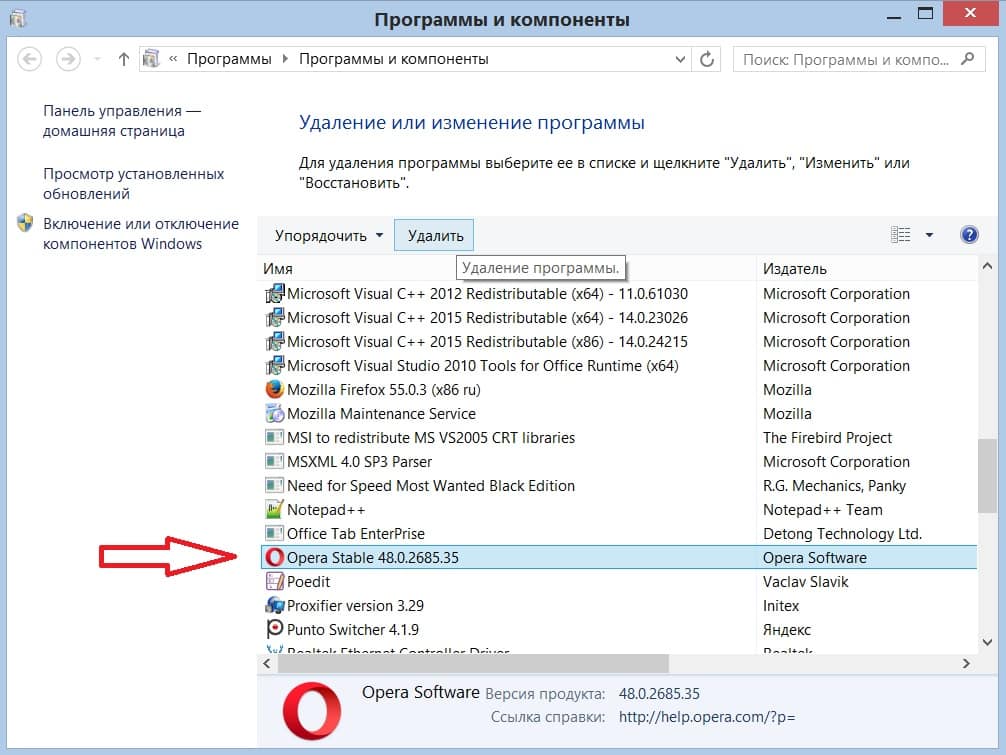
Чтобы удалить Вулкан из браузера Google Chrome, нужно удалить сам ярлык с рабочего стола. Потом создать новый и открыть браузер. Заходим в настройки, выбираем «расширения».
Ищем в списке «Вулкан», удаляем. Браузер перезагружаем. Всё готово, Google Chrome чист.
Хочу добавить, что при установке программ или игр, нужно быть очень внимательным. Старайтесь не пользоваться подозрительными утилитами, не посещайте ненадёжные источники, ах да, избегайте всплывающих окон.
Но даже если, вы что-то упустили, при должном подходе, весь «мусор» удаляется с вашего компьютера. Заразить компьютер вирусом легко, а вот избавиться от него не совсем. Я надеюсь, что мои рекомендации помогут всем, кто столкнулся с подобной проблемой.
Подписывайтесь на мой блог, рассказывайте о нём друзьям, вдруг у них есть вопросы, на которые у меня есть ответы.
До скорой встречи! Развивайтесь и верьте в свои силы.
Узнаем как полностью удалить Оперу с компьютера. Вопросы деинсталляции, сброса настроек и восстановления браузера
Веб-обозреватель «Опера» является одним из самых популярных браузеров и по всем рейтингам входит в пятерку лучших. Но и с ним часто возникают проблемы, а некоторые пользователи при смене «Оперы» на другой браузер часто задаются вопросом того, как полностью удалить «Оперу» с компьютера, работающего под управлением Windows. Сделать это несложно, однако для начала стоит рассмотреть специфику самого обозревателя, а также некоторые ситуации, когда деинсталляция браузера может и не потребоваться.
Но и с ним часто возникают проблемы, а некоторые пользователи при смене «Оперы» на другой браузер часто задаются вопросом того, как полностью удалить «Оперу» с компьютера, работающего под управлением Windows. Сделать это несложно, однако для начала стоит рассмотреть специфику самого обозревателя, а также некоторые ситуации, когда деинсталляция браузера может и не потребоваться.
Особенности браузера «Опера»
Прежде чем непосредственно приступать к разрешению проблемы того, как полностью удалить «Оперу», рассмотрим некоторые особенности обозревателя. Вероятно, многие пользователи знают, что версий программы сегодня в том же интернете можно найти огромное количество (и официальных, и неофициальных).
Узнаем как удалить Adobe Flash Player с компьютера (Windows…
Программный плагин Adobe Flash Player (AFP) является незаменимым инструментом при воспроизведении…
Сразу же следует отметить, что при первой установке официальные релизы НИКОГДА не создают в системном реестре собственных ключей.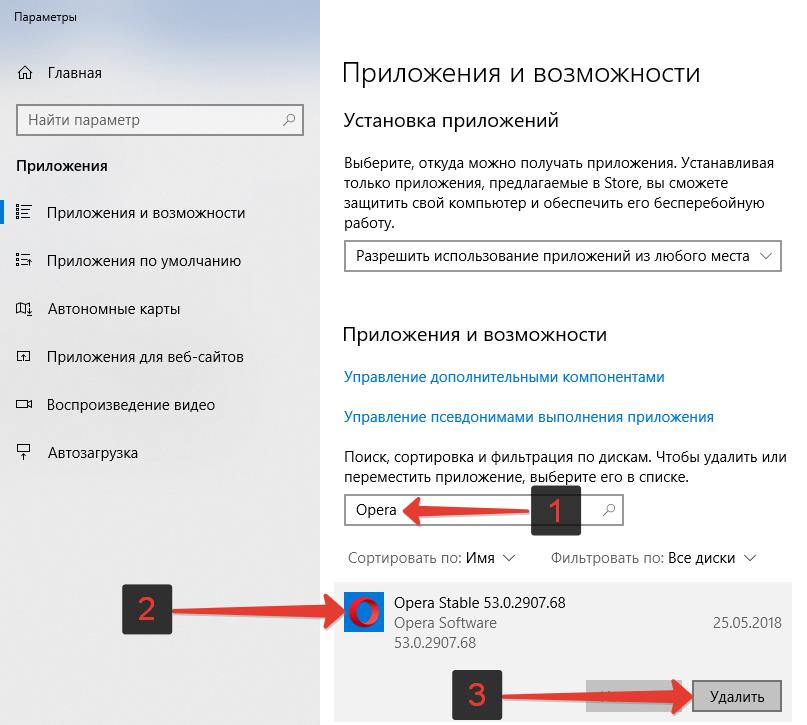 Это сродни тому, как работают самые обычные портативные программы, не требующие инсталляции. Поэтому применительно к официальным версиям, даже при ручной деинсталляции вопрос того, как удалить «Оперу» с компьютера целиком и полностью, поиск остаточных ключей реестра не предусматривает. Используется только стандартное удаление программы и ее остаточных папок. Если же речь идет об альфа- и бета-версиях, созданных энтузиастами на основе официальных модификаций, с реестром придется повозиться. Но сейчас основная проблема того, как полностью удалить «Оперу», будет рассматриваться исключительно для официальных релизов. Для этого есть два способа как минимум. Но об этом позже.
Это сродни тому, как работают самые обычные портативные программы, не требующие инсталляции. Поэтому применительно к официальным версиям, даже при ручной деинсталляции вопрос того, как удалить «Оперу» с компьютера целиком и полностью, поиск остаточных ключей реестра не предусматривает. Используется только стандартное удаление программы и ее остаточных папок. Если же речь идет об альфа- и бета-версиях, созданных энтузиастами на основе официальных модификаций, с реестром придется повозиться. Но сейчас основная проблема того, как полностью удалить «Оперу», будет рассматриваться исключительно для официальных релизов. Для этого есть два способа как минимум. Но об этом позже.
Узнаем как полностью удалить КриптоПро CSP
Когда пользователь устанавливает какое-нибудь приложение, он не может знать в течение какого…
Как удалить страницу в «Опере»?
Браузер «Опера», как и многие его аналоги, к сожалению, не застрахован от воздействия вирусов-угонщиков, которые самопроизвольно меняют стартовую страницу и выдают огромное количество рекламы. Когда антивирусы оказываются бессильны, пользователи просто пытаются избавиться от обозревателя.
Когда антивирусы оказываются бессильны, пользователи просто пытаются избавиться от обозревателя.
Но это не всегда целесообразно. Изначально нужно деинсталлировать или отключить все подозрительные надстройки, проверить путь к исполняемому файлу через меню ПКМ на ярлыке программы (чтобы в конце после Lancher.exe не было ничего дописано, например, start.webalta.ru) или внести адрес подозрительного сайта в файл hosts, который можно открыть в «Блокноте», запущенном от имени администратора. В завершение нужно установить другую начальную страницу (пустую, например), если она была изменена. Вот тут удаление самого браузера как раз и не понадобится.
Как восстановить настройки браузера по умолчанию?
В некоторых случаях вместо того, чтобы решать вопрос, как полностью удалить «Оперу» с компьютера, намного проще вернуть обозреватель, так сказать, в заводское состояние с первоначальными настройками по умолчанию.
Сделать это можно через справочный раздел, где выбирается пункт «О программе». На странице указания всех путей, по которым браузер сохраняет собственные данные и настройки, необходимо использовать пункт настроек, открыть соответствующую папку и удалить из нее файл Operaprefs.ini, после чего и будут восстановлены начальные параметры (перезагрузка системы обязательна).
На странице указания всех путей, по которым браузер сохраняет собственные данные и настройки, необходимо использовать пункт настроек, открыть соответствующую папку и удалить из нее файл Operaprefs.ini, после чего и будут восстановлены начальные параметры (перезагрузка системы обязательна).
Узнаем что делать, если при запуске Оперы открывается…
Интернет-обозреватели являются довольно уязвимым программным обеспечением. Именно на них…
Как полностью удалить «Оперу» с компьютера?
Но предположим, что ни один из выше представленных вариантов пользователя не устраивает, и он действительно хочет избавиться от браузера.
В данном случае, как обычно, можно использовать раздел программ и компонентов, где в списке выбирается строка с названием приложения и нажимается кнопка удаления. После этого в качестве дополнительного варианта можно проверить каталоги ProgramFiles и ProgramFiles (х86) и удалить в них директории Opera, если таковые там есть. Затем аналогичные действия следует проделать с папками, вложенными в директорию AppData (Roaming и Local) в каталоге пользователя, который выбирается из раздела Users в системном разделе.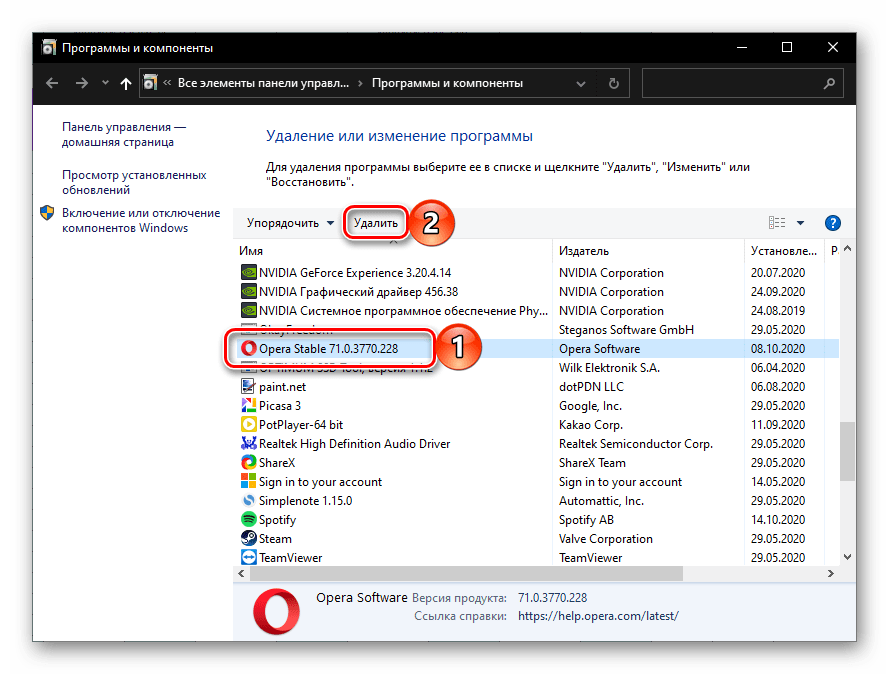 Как уже говорилось, при деинсталляции официальных релизов действия с реестром не требуются.
Как уже говорилось, при деинсталляции официальных релизов действия с реестром не требуются.
Использование деинсталлятора
Если подходить к вопросу того, как полностью удалить «Оперу» с компьютера более простым методом, лучше всего обратиться к специализированным приложениям для максимально полного удаления любого типа программ (например, iObit Uninstaller).
Как и в случае со стандартным удалением, из списка выбирается нужная версия браузера (если их несколько), нажимается кнопка удаления в виде корзины, запускается мощное сканирование, после чего все найденные результаты очищаются с применением функции уничтожения файлов.
Можно ли восстановить удаленный браузер?
Итак, с удалением разобрались. Ничего особо сложного, что могло бы вызвать затруднения, тут нет. Теперь посмотрим, как восстановить удаленную «Оперу» и вообще можно ли это сделать. В принципе, можно.
Самым простым способом станет откат системы до более раннего состояния. В этом случае браузер со всеми его настройками будет восстановлен. Но что делать, если пользователь удалил все сохраненные точки восстановления и соответствующие им резервные копии системы?
Но что делать, если пользователь удалил все сохраненные точки восстановления и соответствующие им резервные копии системы?
Восстановить «Оперу» в случае полного удаления с очисткой остаточных компонентов, если использовался деинсталлятор, невозможно. Если было произведено обычное удаление через раздел программ и компонентов без последующей очистки, попытаться можно. При старте средства установки инсталлятор может выдать окно, в котором будут присутствовать пункты повторной установки (Modify), восстановления (Repair) и удаления (Remove). Выберите второй пункт и следуйте указаниям «Мастера».
Наконец, оптимальным вариантом восстановления считается ситуация, когда изначально была создана учетная запись при помощи встроенного инструмента Opera Link, позволяющего синхронизировать все настройки или закладки с сервером разработчика. В этом случае достаточно будет просто войти в личный кабинет и использовать соответствующий раздел.
2 способа полностью удалить браузер Opera с Mac
Резюме : В этом блоге мы расскажем вам, как полностью удалить Opera с Mac двумя способами.
Opera — один из популярных кроссплатформенных браузеров. Но в настоящее время это не так хорошо, как раньше, и поэтому все больше и больше людей ищут способы избавиться от него со своего Mac.
Если вы один из них, читайте дальше, чтобы узнать, как полностью удалить его с вашего Mac вручную и автоматически.
Содержание
Читайте также:4 способа полностью удалить приложения на Mac
Что такое Opera?
Opera — браузер, разработанный норвежской компанией Opera Software. Благодаря своей скорости, небольшому размеру и большему количеству встроенных инструментов, чем другие браузеры, Opera завоевала большое количество пользователей по всему миру. Однако в последние годы пользователи уходят из Opera, потому что Chrome и Safari работают намного лучше, чем Opera.
Если вы решили перейти на другой браузер, читайте дальше, чтобы узнать, как полностью удалить Opera с вашего Mac.
Как вручную удалить Opera на Mac
Как вы, наверное, знаете, вы можете удалить приложение с вашего Mac, перетащив его в корзину. Но это оставит следы на вашем Mac. Если вы новичок в Mac, выполните следующие действия, чтобы полностью удалить Opera с вашего Mac.
Но это оставит следы на вашем Mac. Если вы новичок в Mac, выполните следующие действия, чтобы полностью удалить Opera с вашего Mac.
Выйти из Opera. Щелкните Finder > Приложения > Утилиты > Монитор активности, чтобы остановить все процессы Opera.
Откройте Finder > Applications, найдите значок Opera и перетащите его в корзину.
Щелкните меню «Перейти» в Finder, затем выберите «Перейти к папке».
Вставьте следующие пути в поле поиска по одному и нажмите клавишу Return на клавиатуре.
- ~/Библиотека/Кэши
- ~/Библиотека/Cookies
- ~/Библиотека/Поддержка приложений
- ~/Библиотека/Контейнеры
- ~/Библиотека/Настройки 9005 3
Найдите файлы Opera и перетащите их в корзину.
Очистить корзину.
Как быстро удалить Opera на Mac
Opera легко перетащить в корзину, но не так просто удалить все связанные файлы. Если у вас есть BuhoCleaner под рукой, вы сэкономите много времени и энергии.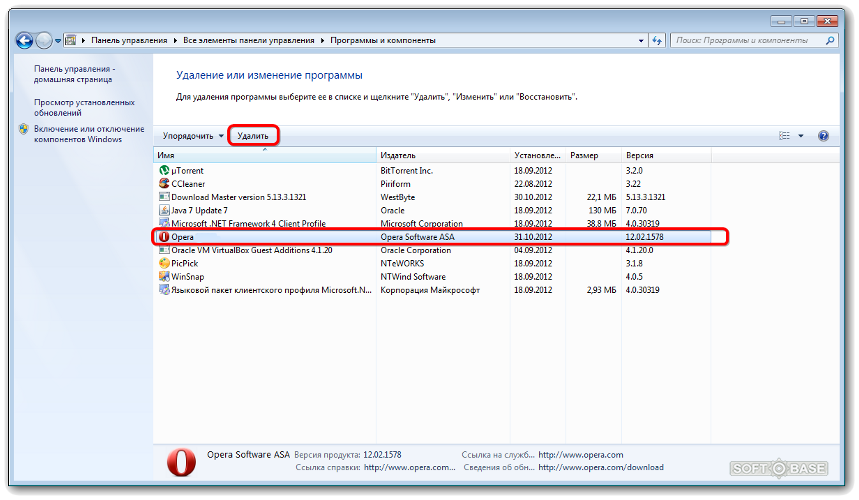
BuhoCleaner — одна из лучших программ для удаления приложений для Mac. Он позволяет удалить Opera, не оставив следов. Кроме того, его функция «Остатки» может помочь вам очистить остаточные файлы удаленных приложений одним щелчком мыши.
Скачать бесплатноВот как удалить Opera на Mac с помощью BuhoCleaner:
- Загрузите, установите и запустите BuhoCleaner.
- Нажмите «Удаление приложений», после чего вы увидите все приложения, установленные на вашем Mac.
- Найдите Opera, проверьте найденные результаты и нажмите кнопку «Удалить» для удаления.
Final Words
Теперь, когда вы знаете, как полностью удалить Opera с вашего Mac, выберите способ, который вам больше нравится.
Кстати, BuhoCleaner — это нечто большее, чем деинсталлятор приложений для Mac. Он может делать гораздо больше, например очищать кэш и файлы журнала, находить и удалять дубликаты файлов, анализировать дисковое пространство, освобождать оперативную память и многое другое. Стоит попробовать.
Стоит попробовать.
Удалить Opera Mac — Mac Research
Мы используем файлы cookie, чтобы улучшить ваш просмотр, показывать персонализированную рекламу или контент, а также анализировать наш трафик. Нажимая «Понятно», вы соглашаетесь на использование нами файлов cookie.
Узнать больше Понятно!
Нас поддерживает наша аудитория. Когда вы покупаете по некоторым ссылкам на Macresearch.org, мы можем получать комиссию. Вот почему вы можете доверять нам.
Занимая шестое место среди самых популярных приложений для просмотра, Opera используется в качестве основного веб-браузера многими пользователями Интернета по всему миру. Многие люди предпочитают этот браузер Safari, Chrome или Firefox на своих компьютерах Mac по ряду причин. Возможно, вы скачали Opera, потому что хотели попробовать, или кто-то вам предложил.
Однако, если вы редко пользуетесь этим браузером или у вас возникают с ним проблемы, вы можете удалить его. Однако перетаскивание браузера Opera в корзину не полностью удалит его с вашего Mac.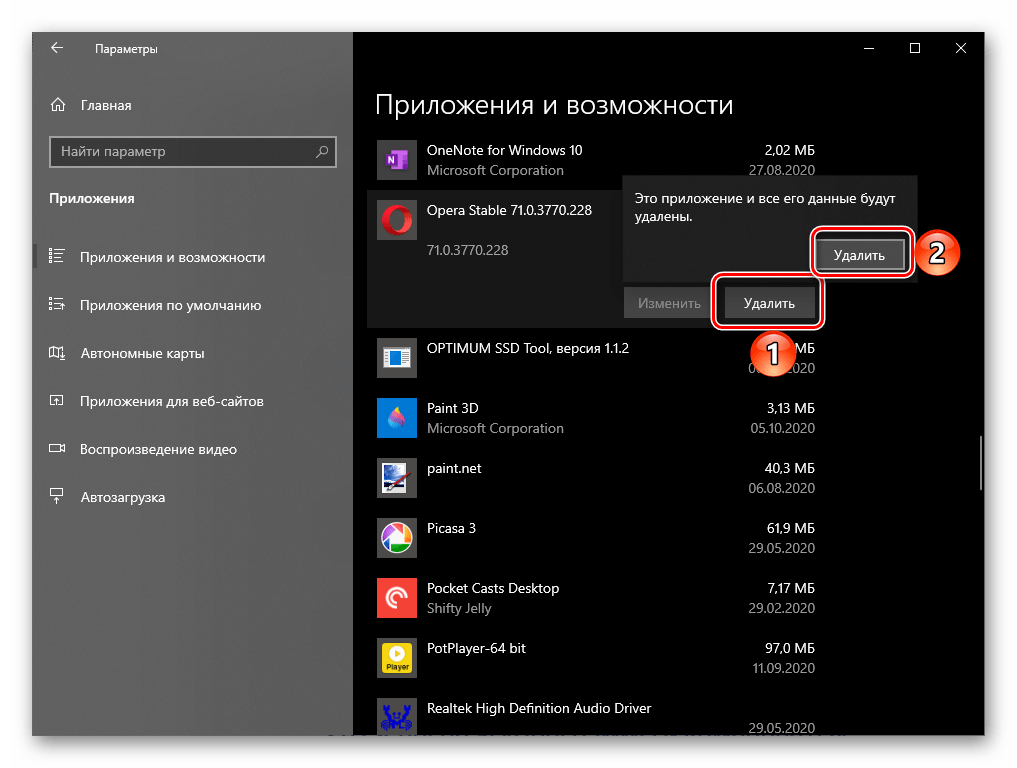 Вам нужно будет вручную стереть все файлы, которые программа поместила в вашу систему. Но как это сделать? Это то, что мы объясним в следующих строках.
Вам нужно будет вручную стереть все файлы, которые программа поместила в вашу систему. Но как это сделать? Это то, что мы объясним в следующих строках.
Оглавление
Чтобы обеспечить беспрепятственное удаление браузера, убедитесь, что вы вышли из Opera , если он работает, и завершить все процессы, связанные с ним. Это можно сделать в приложении Activity Monitor , которое находится в Applications>Utilities>Activity Monitor . После запуска приложения перейдите на вкладку Processes и найдите все процессы, в названии которых есть слово «Opera». Выберите каждый из этих процессов, а затем нажмите кнопку «Завершить процесс» , которая находится на панели инструментов. Затем закройте Монитор активности.
Затем перейдите в папку Applications , найдите приложение Opera и перетащите его в корзину. Очистите корзину после этого.
Но это еще не все. После того, как вы это сделаете, вам нужно найти и удалить все файлы, размещенные Opera на вашем загрузочном диске .
После того, как вы это сделаете, вам нужно найти и удалить все файлы, размещенные Opera на вашем загрузочном диске .
1. В Finder выберите меню Go и выберите «Перейти к папке» . В появившемся текстовом поле введите следующее: ~/Library/Caches
2. Затем найдите эту папку: com.operasoftware.Opera и переместите его в корзину. Очистите корзину в конце.
Сброс Opera на Mac
Многие пользователи, сталкивающиеся с некоторыми проблемами в Opera, обычно выбирают вариант удаления. Однако это не всегда необходимо, потому что иногда простой сброс может решить проблемы, и вот как это сделать:
1. Откройте Opera и щелкните значок главного меню в правом верхнем углу окна.
2. Затем перейдите в «Настройки»> «Дополнительно»> «Конфиденциальность и безопасность».
3. Прокрутите вниз и найдите параметр «Восстановить исходные настройки по умолчанию».
4.